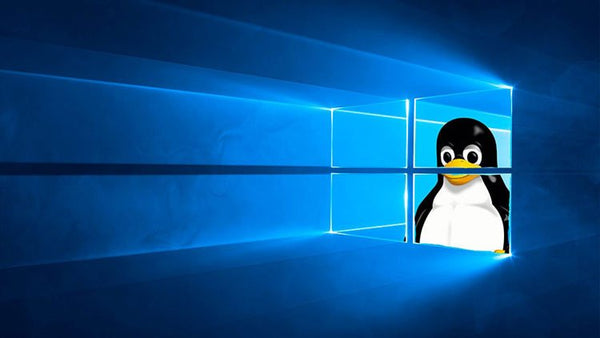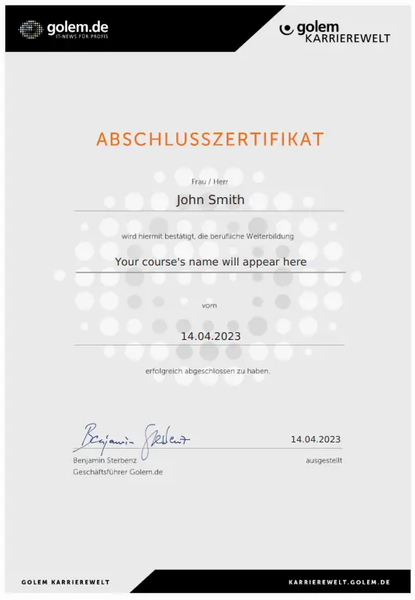Einrichten und Anwenden vom Windows-Subsystem für Linux!
HINWEIS:
Um deinen E-Learning Kurs bei uns abrufen zu können, benötigst du ein Golem Karrierewelt-Kundenkonto. Nutze daher für den Erwerb deines E-Learning Kurses einfach dieselbe E-Mailadresse, die du auch für das Abrufen des E-Learning Kurses verwenden willst. Dein Kundenkonto ist selbstverständlich kostenlos für dich.
Das wirst du lernen:
- Einführung und Installation von Windows-Subsystem for Linux (WSL)
- Integration von WSL mit dem Windows Terminal
- Installieren und einrichten von verschiedenen Linux Distributionen
- Arbeiten mit Linux in der WSL-Umgebung
- Integration von WSL mit Windows
- und vieles mehr!
Anforderungen:
- Gute Administrationserfahrung mit Linux und Windows
- Der Umgang mit der Shell sollte Ihnen geläufig sein
- Gute Kenntnisse vom Windows 10/11 Betriebssystem
- Freude am Lernen und Ausprobieren
Für wen eignet sich dieser Kurs:
- Alle, die sich über Linux Administrationsaufgaben informieren möchten
- Junior Windows/Linux Systemadministrator:innen, die ihre Fähigkeiten vertiefen wollen
- Personen die einen Einblick in unterschiedliche Linux Distributionen erhalten wollen
- Alle Personen die sich für das Windows-Subsystem für Linux (WSL) interessieren
Nach deinem Einkauf:
a.) Logge dich in dein Golem Karrierewelt Konto ein und klicke auf die entsprechende Bestellung. Danach einfach auf "online ansehen" und los geht´s.
b.) Du erhältst nach Erwerb eine Bestellbestätigung. Klicke einfach auf "Bestellung ansehen" und du wirst auf die Checkout-Seite weitergeleitet, die dir dann den Button "zu meinen Kursen" anzeigt. Klicke auf diesen Button und los geht´s.
c.) Du kannst direkt nach Erwerb auf diesen Link klicken: "Meine E-Learning Kurse"
d.) Hast du den Preisvorteil genutzt und Zugänge für mehrere Personen erworben? Bitte informiere alle Berechtigten darüber, dass zum Abrufen der E-Learning Kurse ein kostenloses Golem Karrierewelt Konto notwendig ist. Die Zugangsberechtigten erhalten von uns automatisch eine Einladung zu ihrem Konto und müssen dieses einmalig aktivieren, um die Kurse abzurufen.
Kursdetails:
Von der Website von Microsoft:
Entwickler können auf einem Windows-Computer gleichzeitig auf die Leistungsfähigkeit von Windows und Linux zugreifen. Mit dem Windows-Subsystem für Linux (WSL) können Entwickler eine Linux-Distribution (z. B. Ubuntu, OpenSUSE, Kali, Debian, Arch Linux usw.) installieren und Linux-Anwendungen, Hilfsprogramme und Bash-Befehlszeilentools direkt unter Windows ohne den Aufwand eines herkömmlichen virtuellen Computers oder dualboot-Setups verwenden.
Dieser Kurs richtet sich an Systemadministrator:innen, die sich mit dem Windows-Subsystem für Linux (WSL) auskennen und dieses effektiv für ihre täglichen Aufgaben nutzen möchten. Die Teilnehmer:innen lernen, wie sie WSL installieren und konfigurieren, Linux-Befehle und -Programme ausführen und die Integration von WSL mit Windows und seinen Tools maximieren können.
Nach Abschluss des Kurses sollten die Teilnehmer:innen in der Lage sein, WSL effektiv zu installieren und zu konfigurieren, Linux-Befehle und -Programme in WSL auszuführen und die Integration von WSL mit Windows und seinen Tools zu maximieren. Sie werden die Vorteile von WSL in einer Systemadministrationsumgebung erkennen und in der Lage sein, es als leistungsstarkes Werkzeug für ihre täglichen Aufgaben zu nutzen.
Dieser Kurs bietet eine praktische Einführung in WSL und hilft den Teilnehmer:innen, ihre Produktivität und Effizienz in der Systemadministration zu steigern. Dieses Wissen können Sie später in Ihrer täglichen Arbeit als Entwickler:in, Desktop-Administrator:in, Server-Administrator:in oder Helpdesk-Administrator:in bestens anwenden! Viel Erfolg mit dem Kurs: Windows-Subsystem für Linux (WSL)!
Kursinhalt - 7 Abschnitte • 37 Lektionen • 3 Std. 36 Min. Gesamtdauer
Vorstellung und ein Blick auf die Testumgebung - 3 Lektionen • 9 Min.
- Vorstellung 01:31 Min.
- Infos zum Kurs 03:52 Min.
- Meine Testumgebung 03:23 Min.
Einführung und Installation vom Windows-Subsystem für Linux (WSL) - 3 Lektionen • 18 Min.
- Was ist das WSL 08:23 Min.
- WSL auf einem Windows 11 System installieren 07:21 Min.
- WSL auf einem Windows Server 2022 System installieren 02:19 Min.
Installation von Linux Distributionen im Windows-Subsystem für Linux - 6 Lektionen • 37 Min.
- Installation von AlmaLinux 06:16 Min.
- Eine weitere Distribution hinzufügen 04:25 Min.
- Das Windows Terminal 08:00 Min.
- Die openSUSE Distribution 05:26 Min.
- Die Distributionen aktualisieren 07:16 Min.
- Einrichten von Visual Studio Code 05:36 Min.
Arbeiten mit dem Windows-Subsystem für Linux - 8 Lektionen • 49 Min.
- Der Einsatzzweck vom Windows Subsystem for Linux 04:28 Min.
- Mit der Applikation wsl.exe arbeiten 07:28 Min.
- Erweiterte Distributionseinstellungen 09:44 Min.
- Zugriff auf Dateien in der Theorie 04:54 Min.
- Zugriff auf Dateien in der Praxis 08:52 Min.
- Verwendung der Netzwerkdienste 05:05 Min.
- Anschliessen von USB Geräten 02:11 Min.
- Verbinden von Datenträger in Linux 06:29 Min.
Arbeiten in der Linux Umgebung - 9 Lektionen • 57 Min.
- Shell ShortCuts 06:25 Min.
- Erstellen von Verzeichnissen 07:54 Min.
- Erstellen von Dateien 03:59 Min.
- Verwalten von Software mit apt 09:12 Min.
- Verwalten von Software mit dnf 05:22 Min.
- Verwalten von Software mit zypper 03:59 Min.
- Arbeiten mit Prozessen 05:48 Min.
- Linux Dienste verwalten 06:43 Min.
- Aufgaben planen 07:51 Min.
Windows-Subsystem für Linux in Ihrem Arbeitsablauf - 6 Lektionen • 44 Min.
- Visual Studio Code und WSL 09:03 Min.
- Notepad++ und WSL 07:15 Min.
- Zugriff auf einen WSL Netzwerkdienst 06:04 Min.
- Verwenden von GUI Anwendungen und WinKex 08:39 Min.
- Export und Import 09:04 Min.
- Entfernen einer Distribution 03:31 Min.
Zum Schluss -2 Lektionen • 2 Min.
- GitHub 01:24 Min.
- Zusammenfassung 00:54 Min.